Windows10如何更改保存新内容的存储位置
如果您遇到空间不足的问题,可以将文档和其他个人文件夹从默认系统驱动器移动到另一个驱动器。本文将向您展示如何更改文档、音乐、图片和视频文件的默认保存位置 。您可以使用任何内部、外部或可移动驱动器作为存储保存位置。
要在 Windows 10 中更改新内容的默认保存位置,请执行以下操作:
步骤 1:转到“开始”菜单,单击“设置”图标。
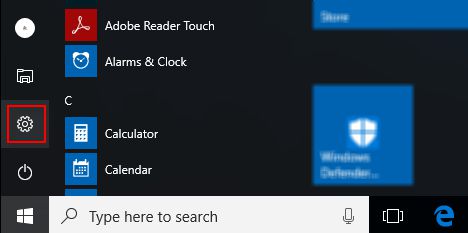
步骤 2:单击“系统”,然后单击左侧窗格中的“存储” 。
步骤 3:在右侧窗格中,导航到“保存位置”部分。从下拉菜单中选择文档、音乐、图片和视频的位置。
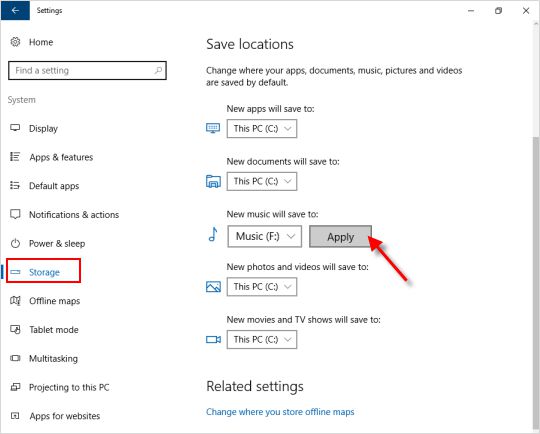
如果您运行的是Windows 10 Creators Update v1703,请执行以下操作:
步骤1:打开“设置” 应用程序,点击“系统”。
步骤 2:选择 左侧窗格中的“存储”,单击 右侧“更多存储设置”下的“更改新内容的保存位置”链接 。
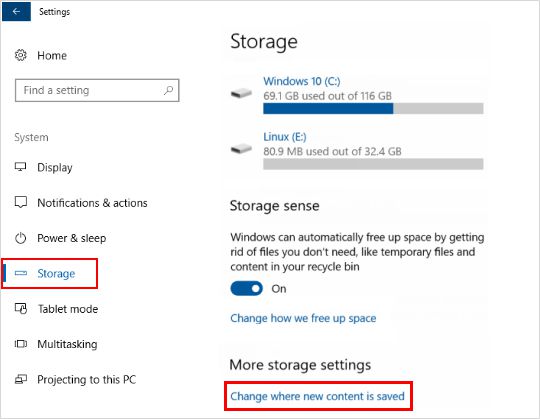
步骤 3:选择默认保存 应用程序、 文档、 音乐、 照片和视频、 电影和电视节目以及 离线地图的驱动器 ,然后单击“应用”。
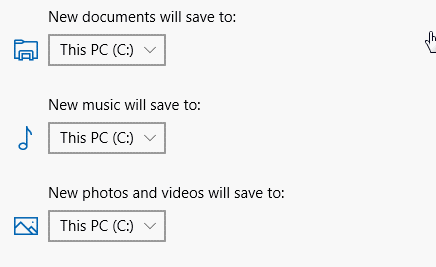
您选择的新存储位置将自动 包含在 与 默认保存位置 相同的文档、音乐、图片或视频 库中。这样,当您在库中保存项目时,它实际上会保存到所选的存储位置。
以上是 Windows10如何更改保存新内容的存储位置 的全部内容, 来源链接: utcz.com/dzbk/941493.html









